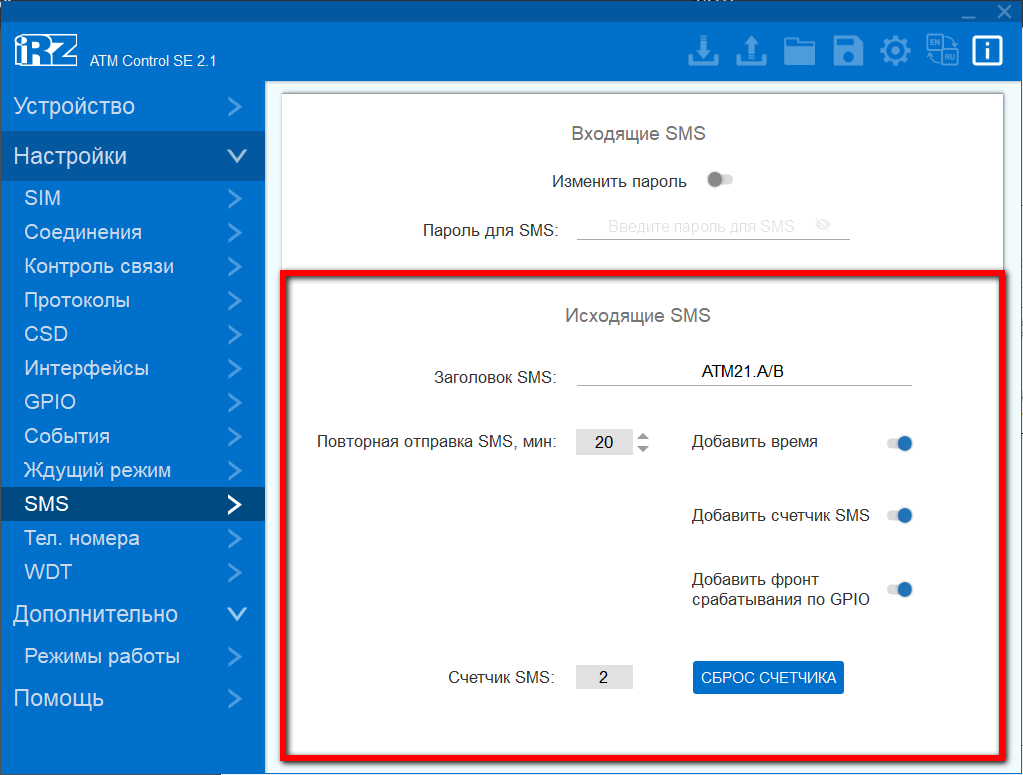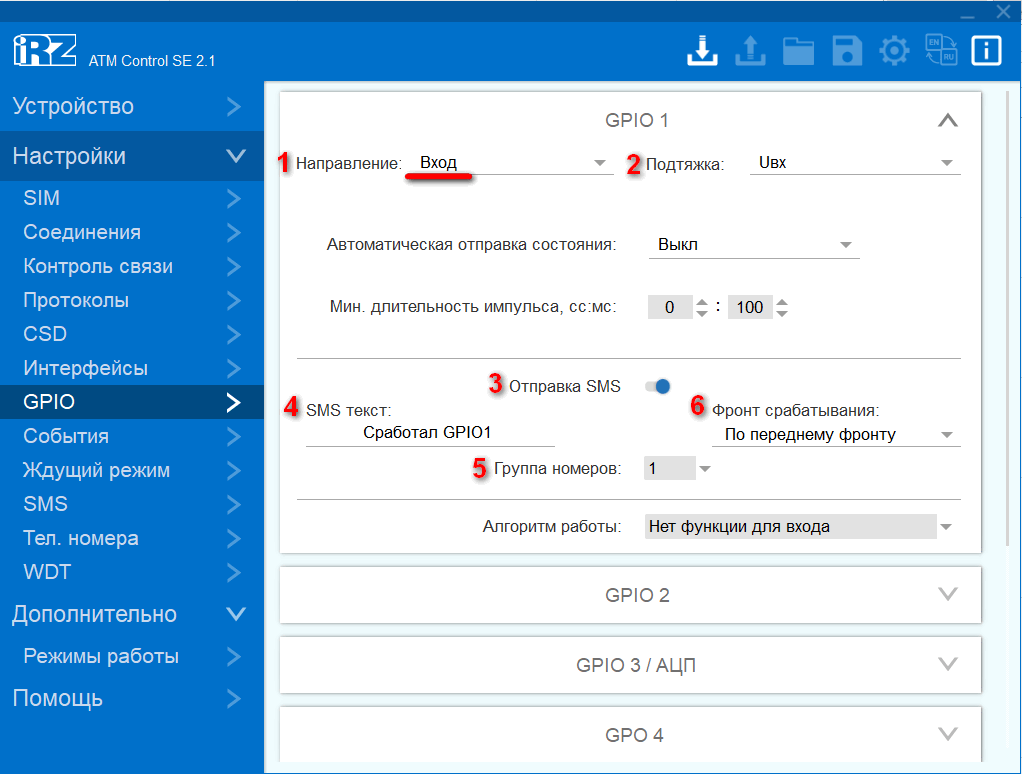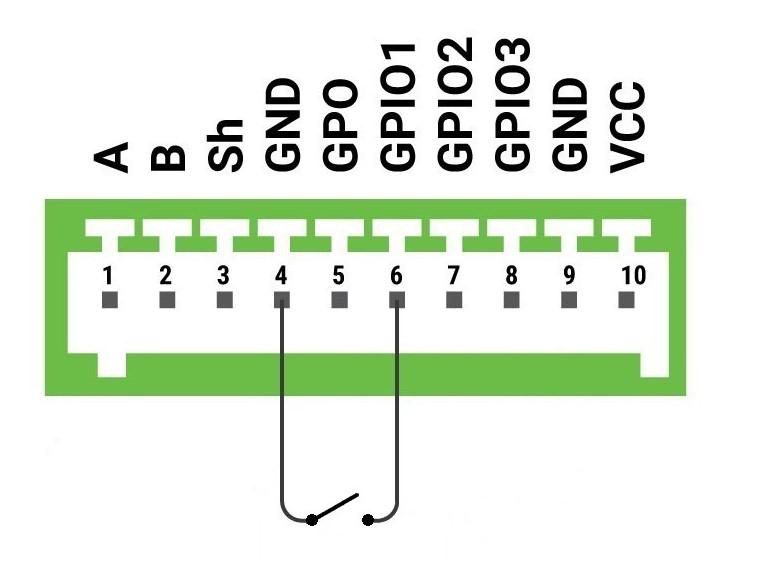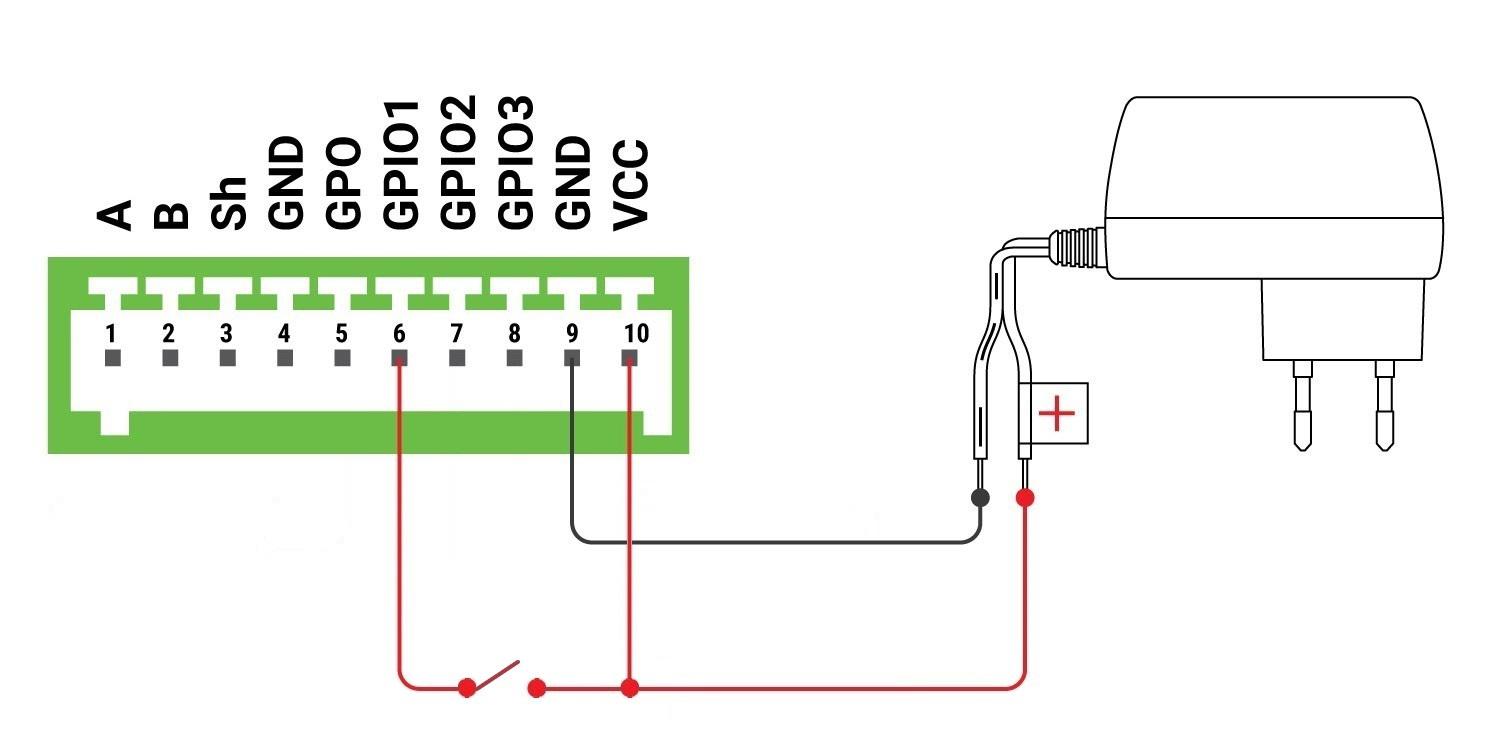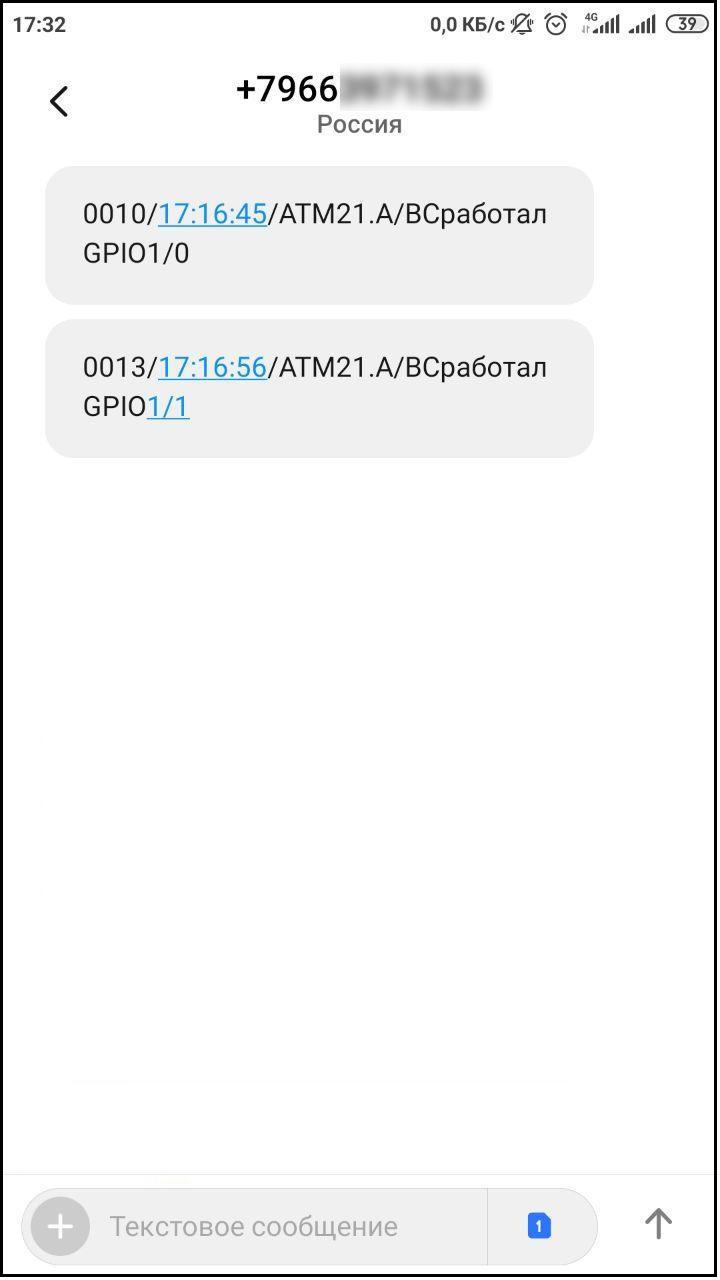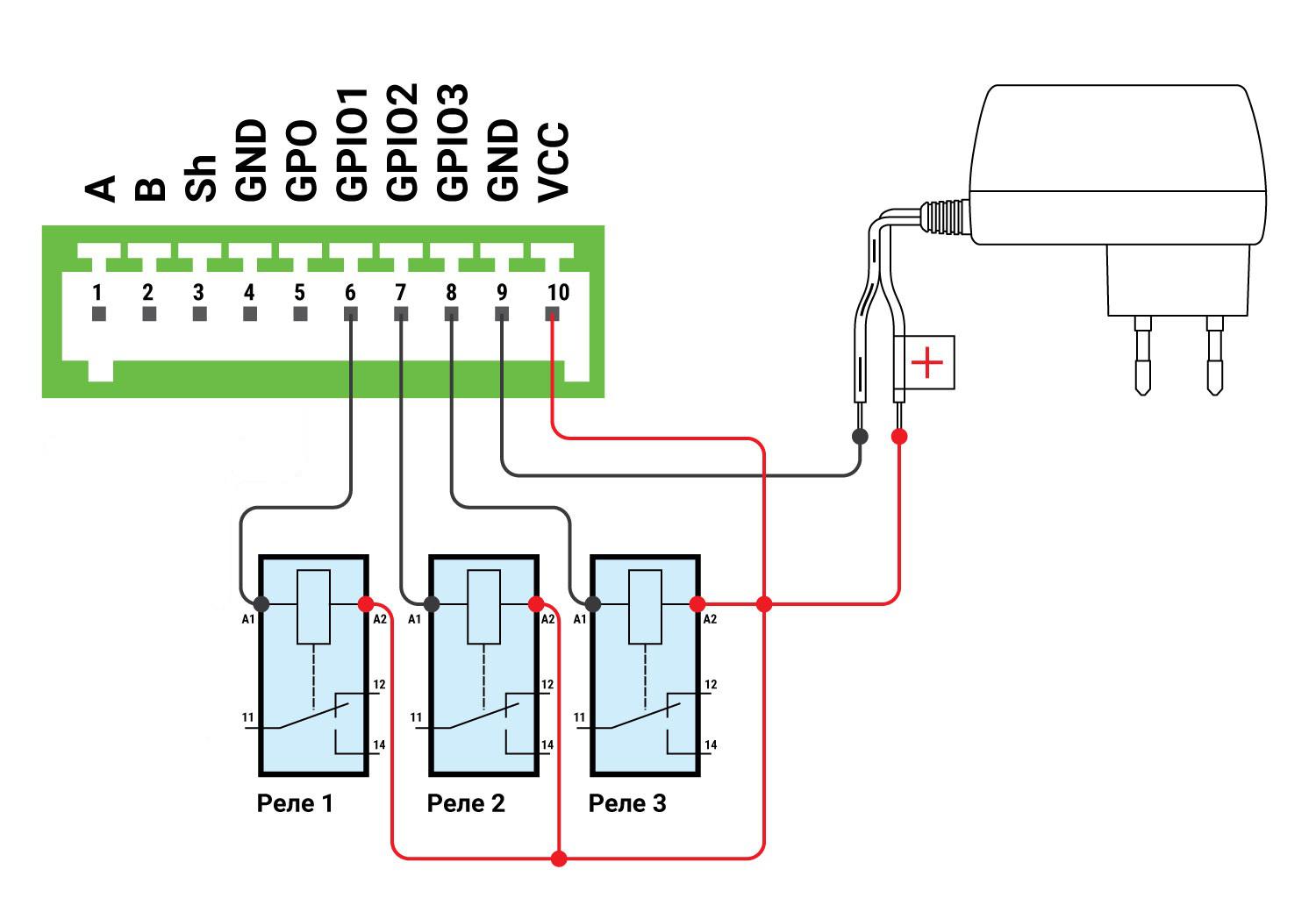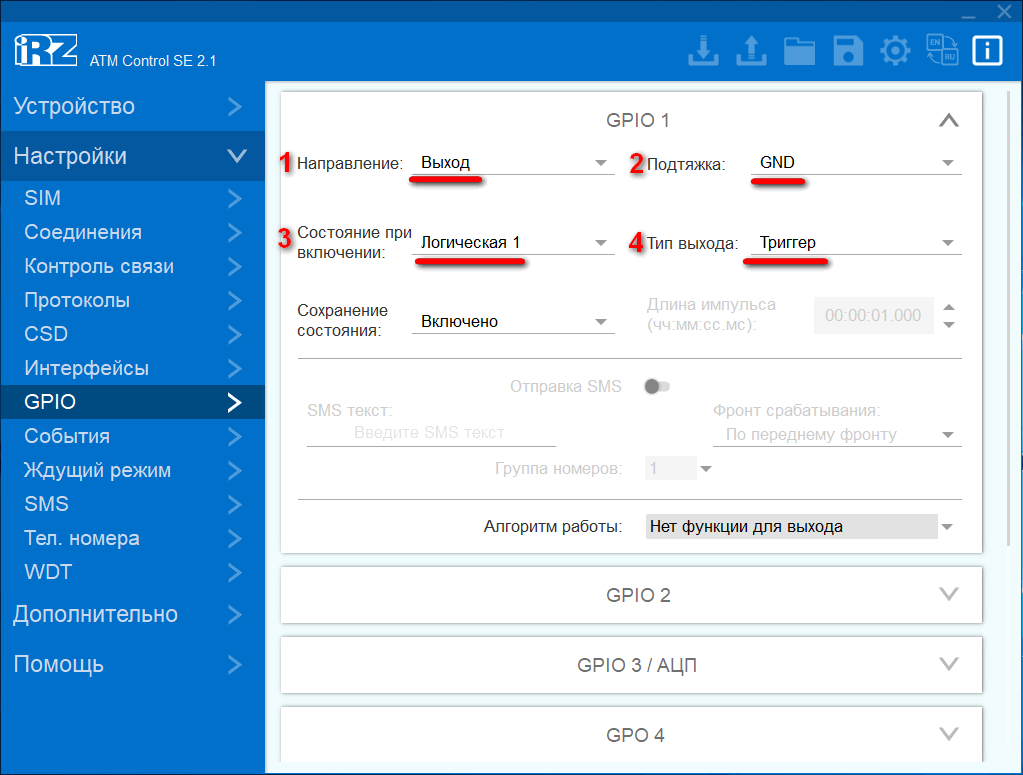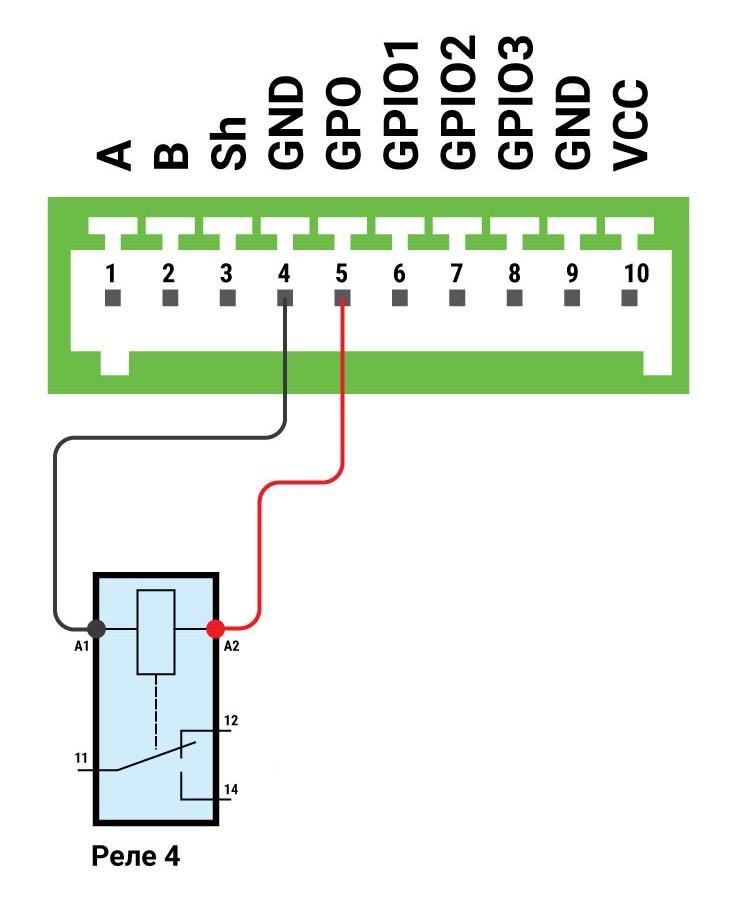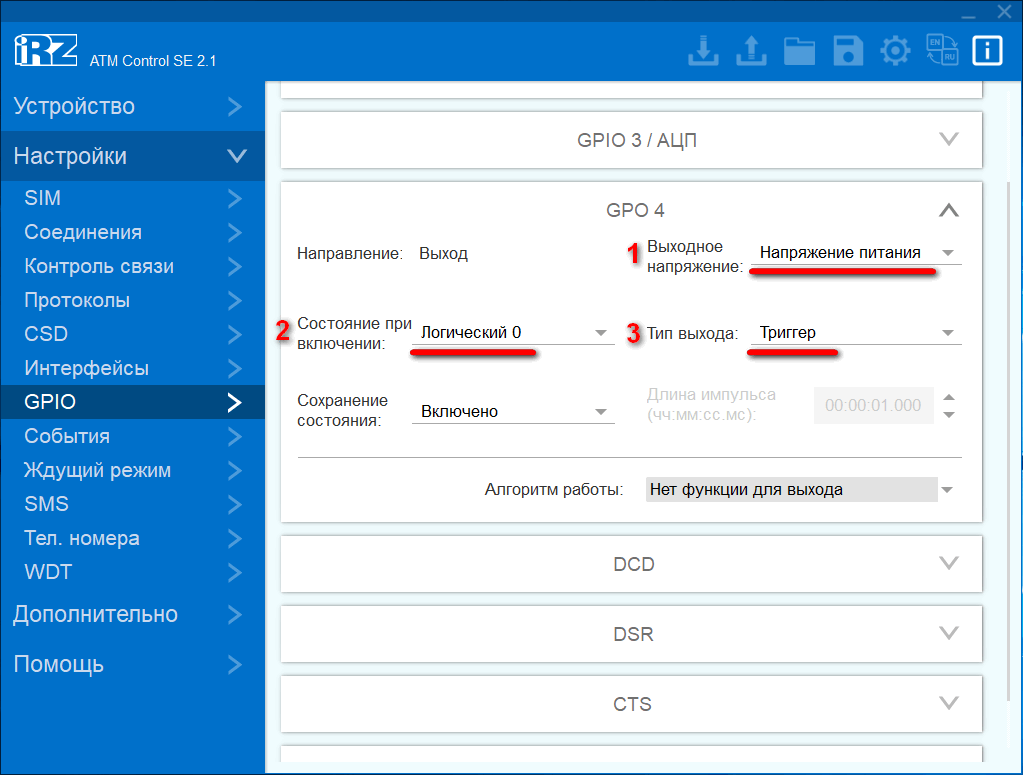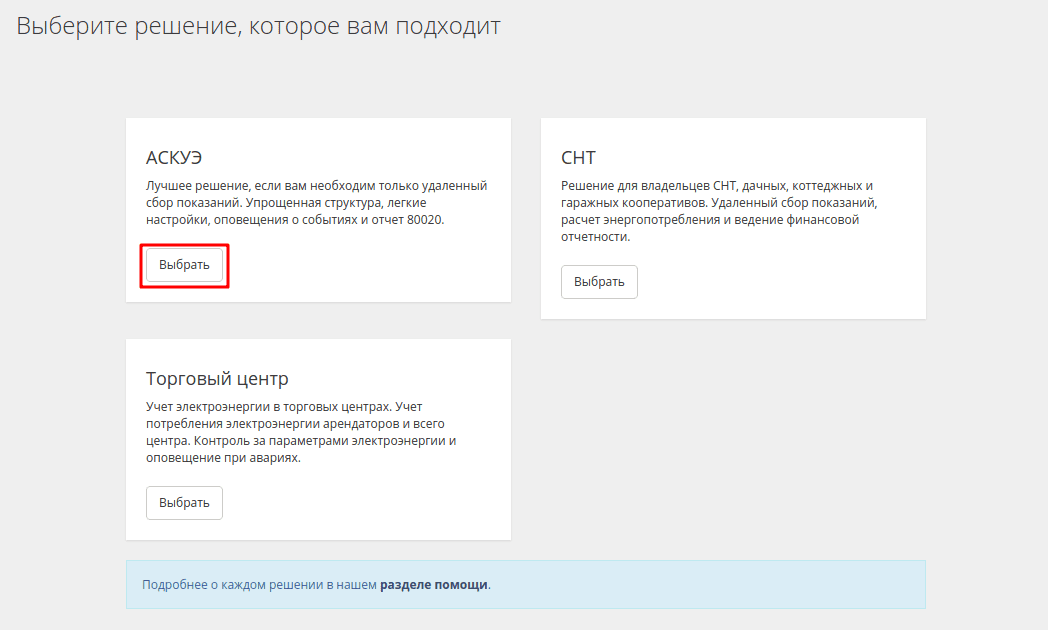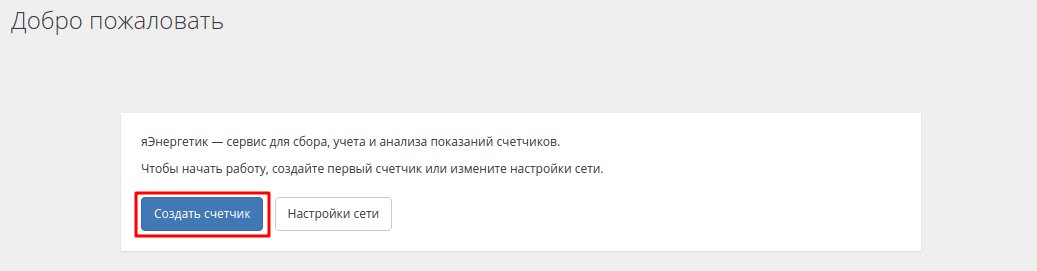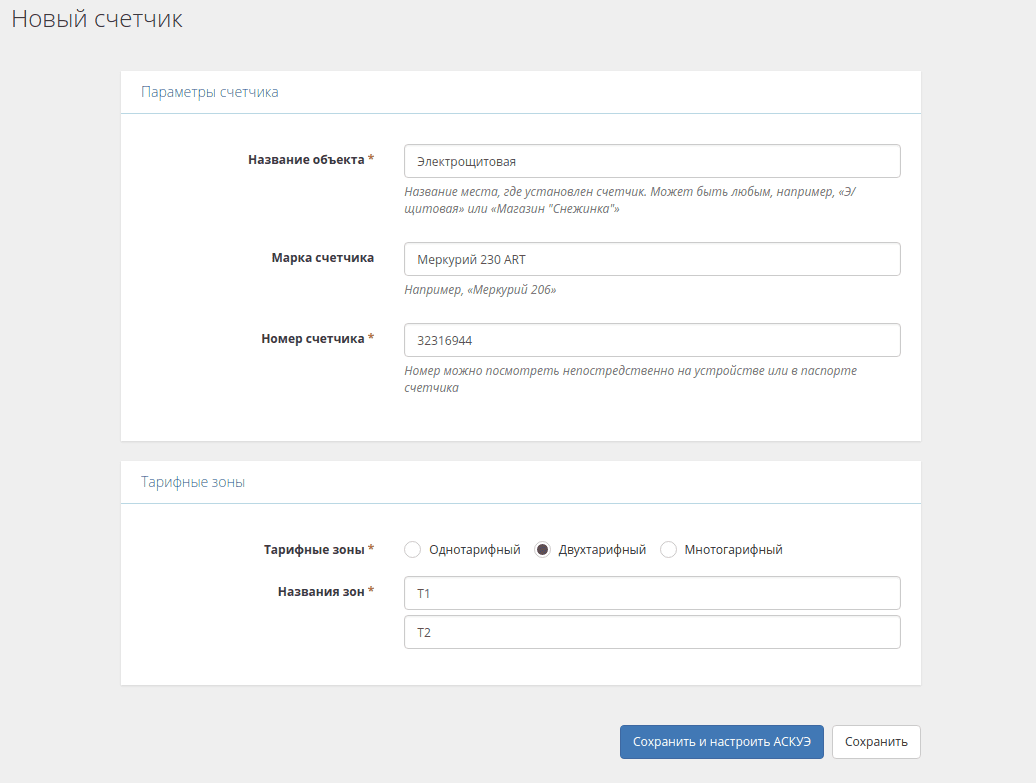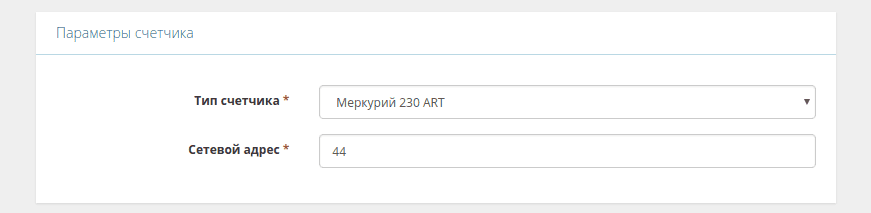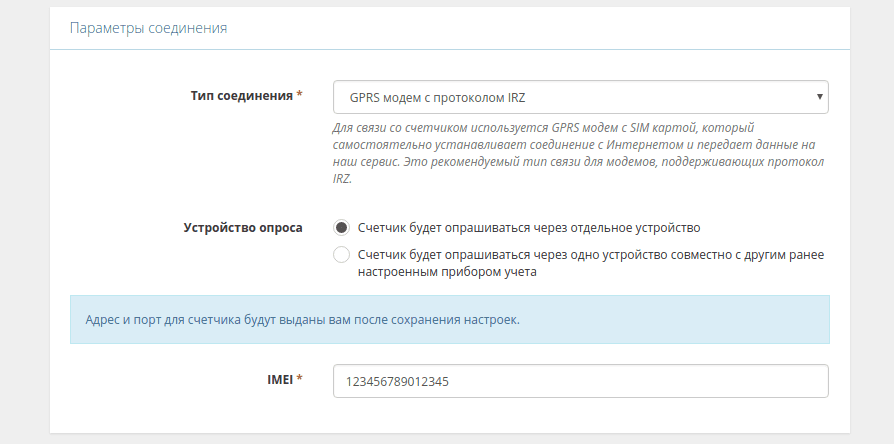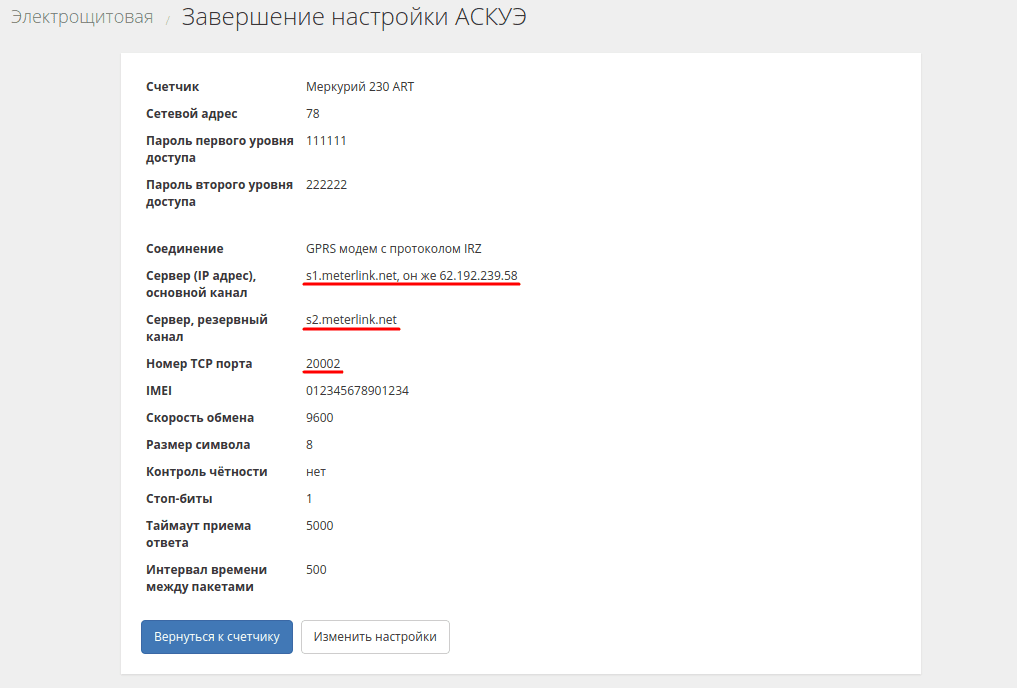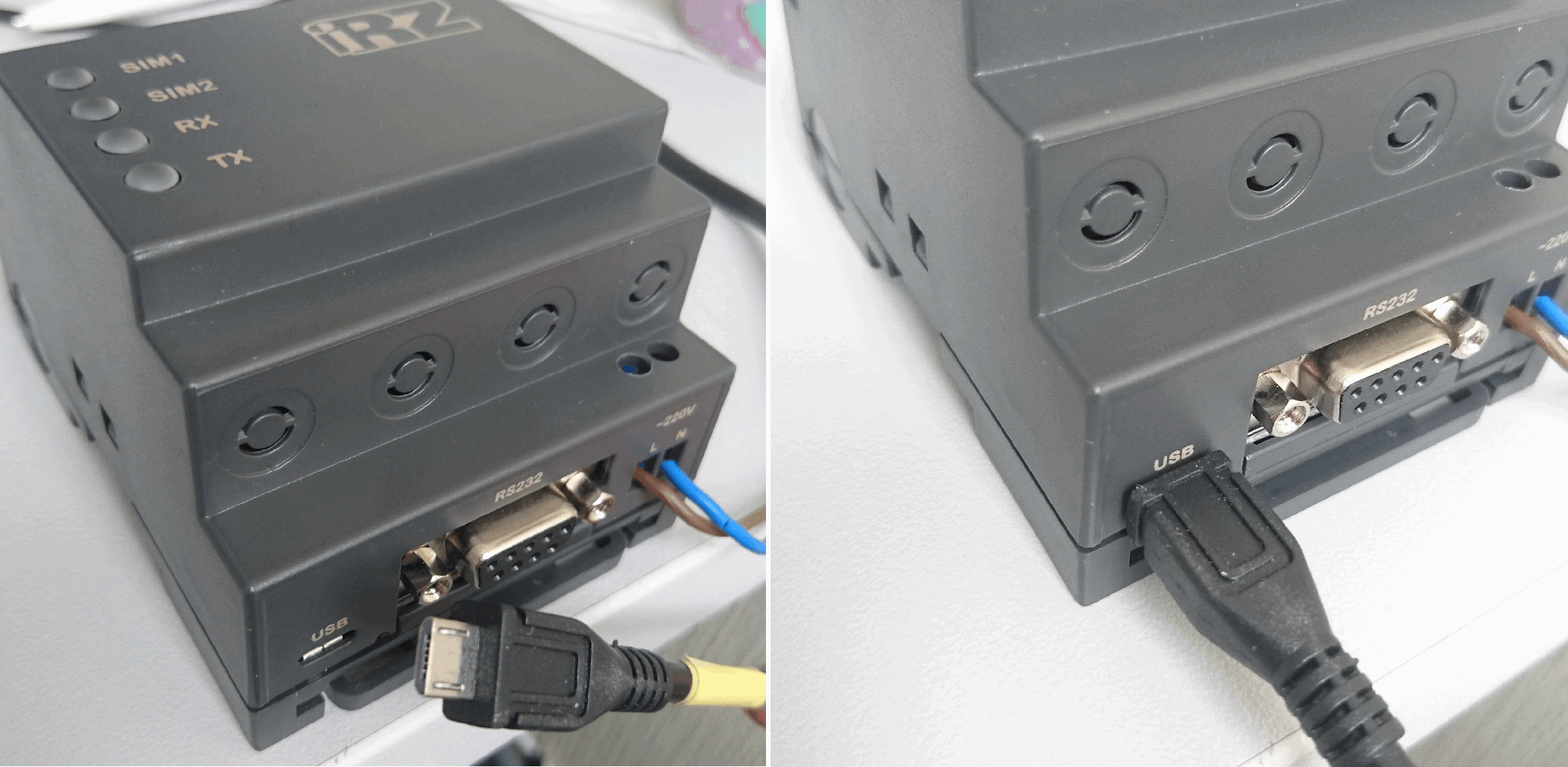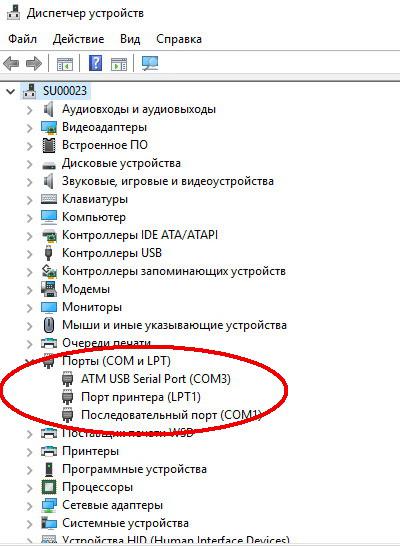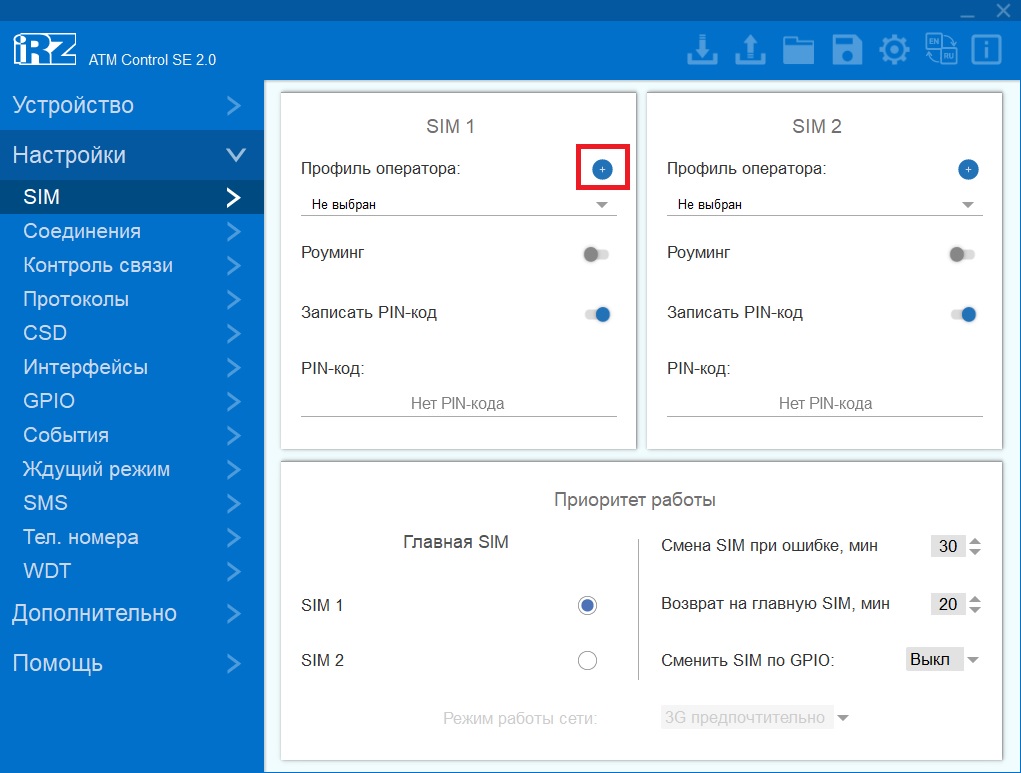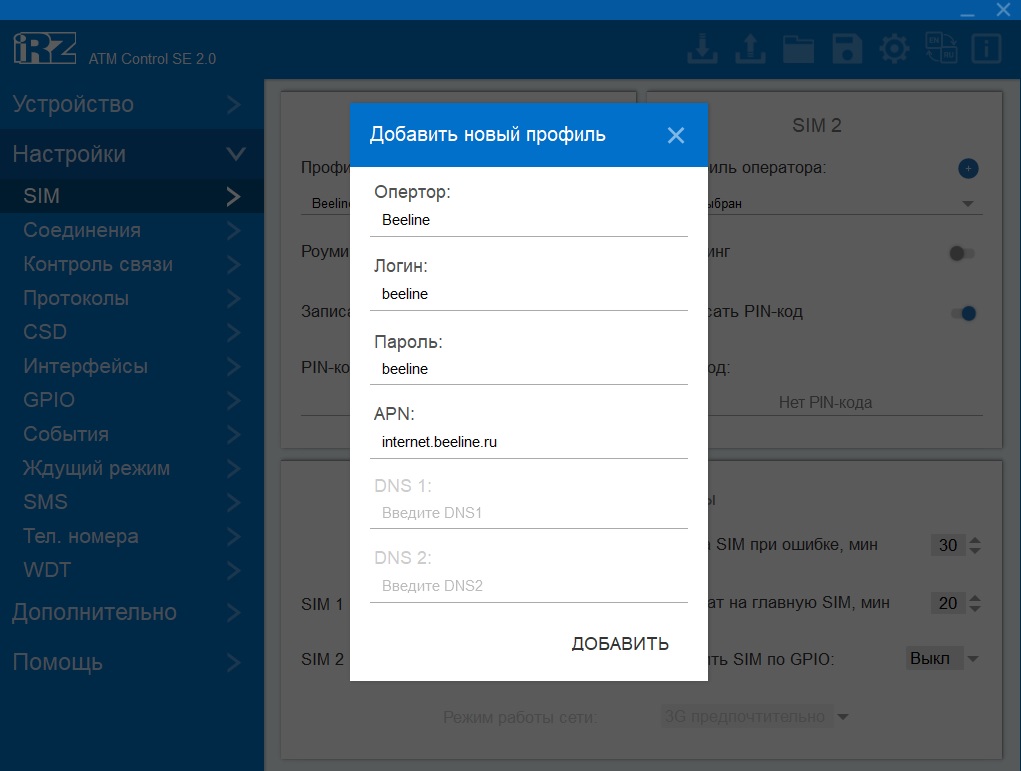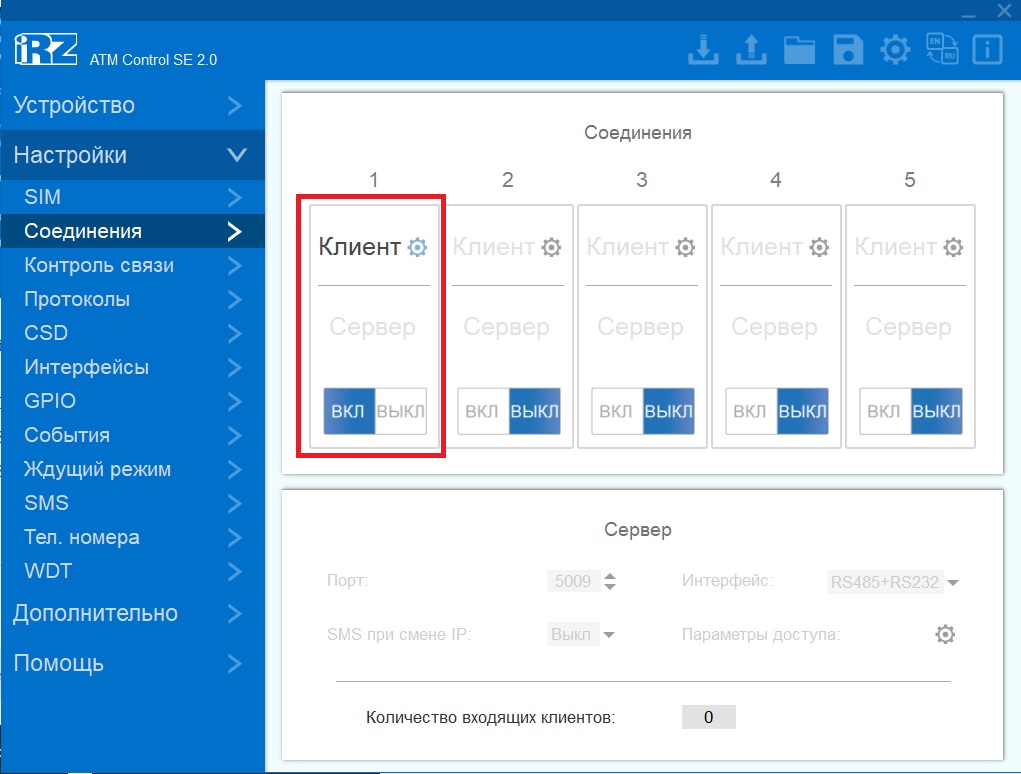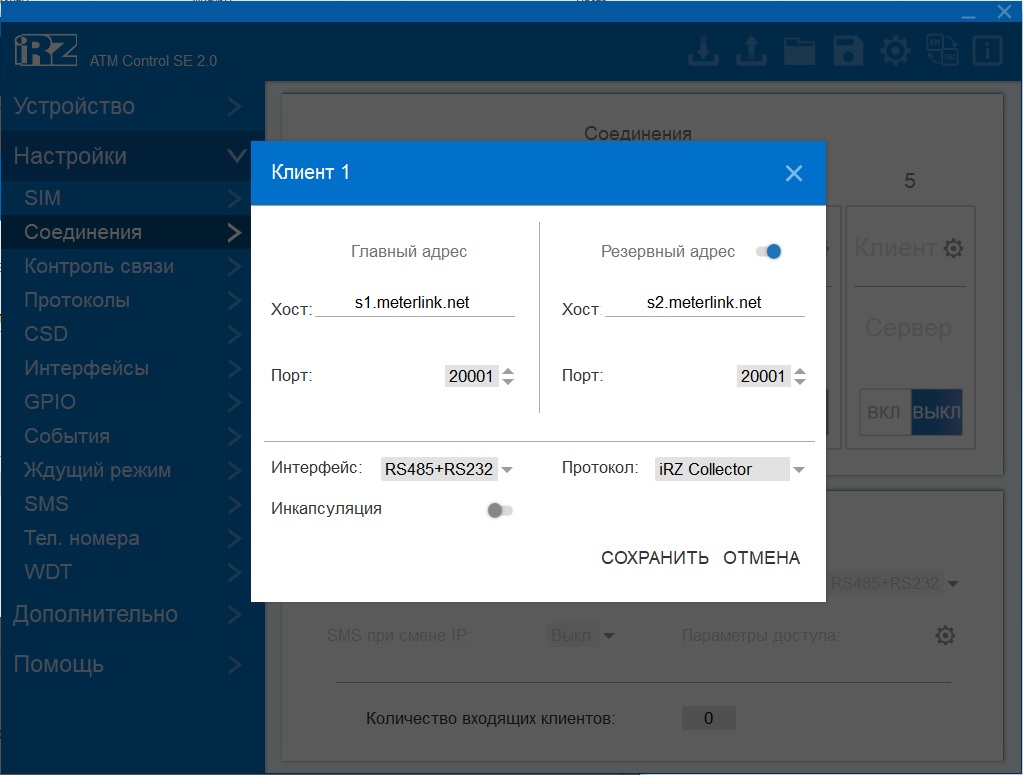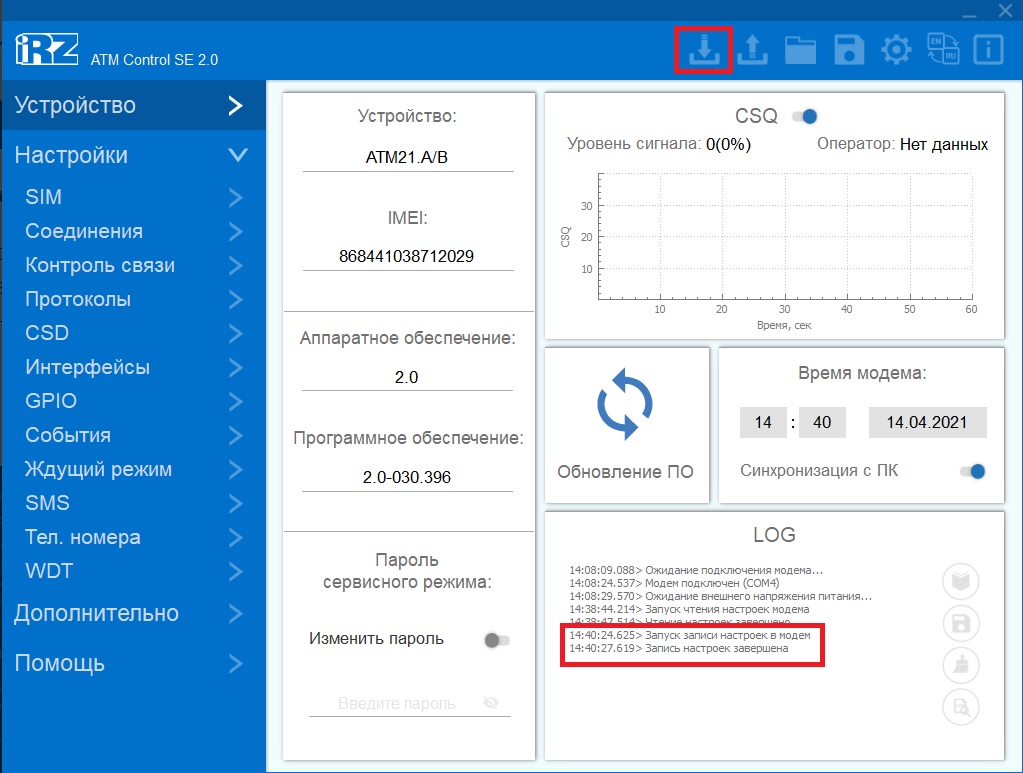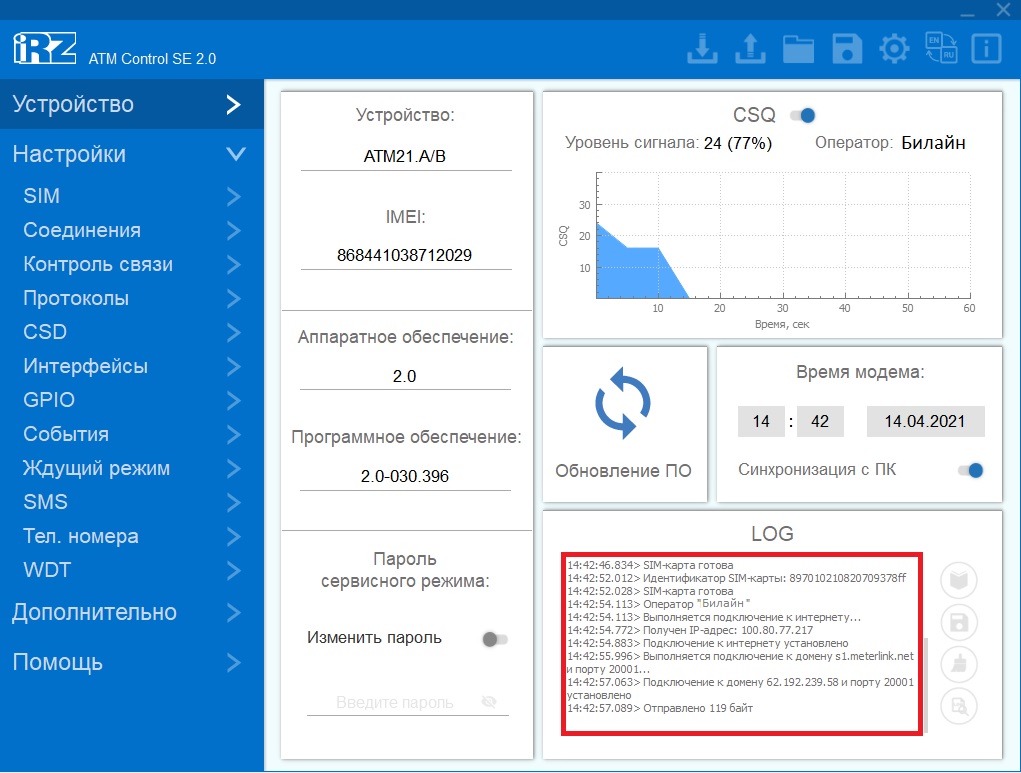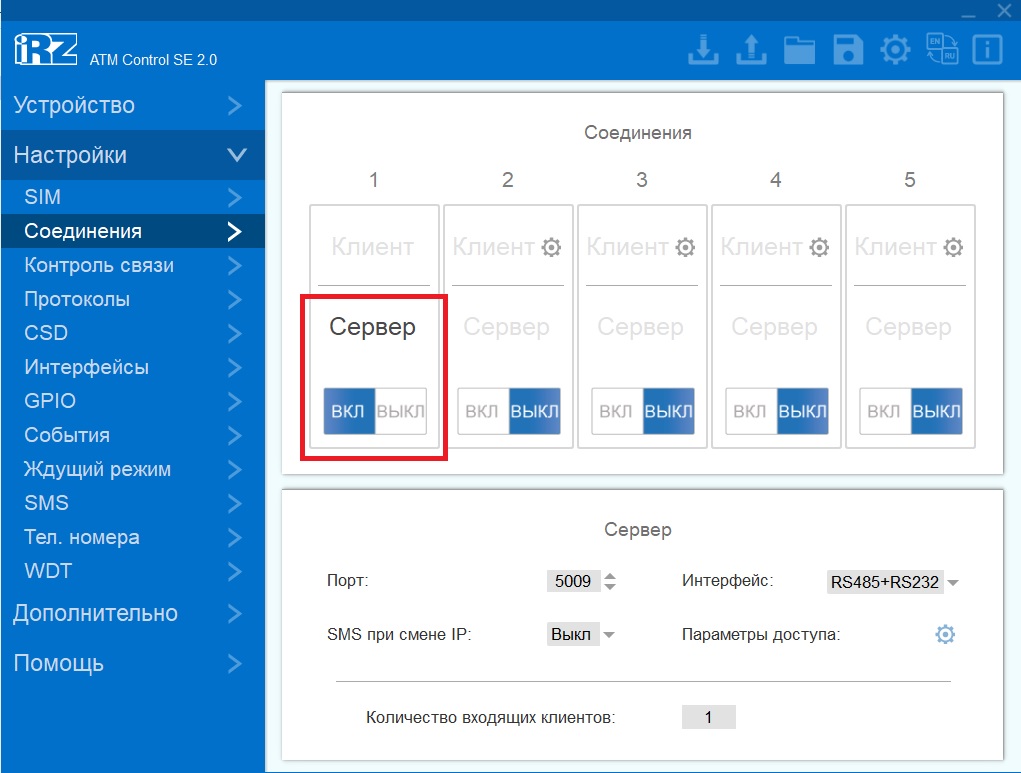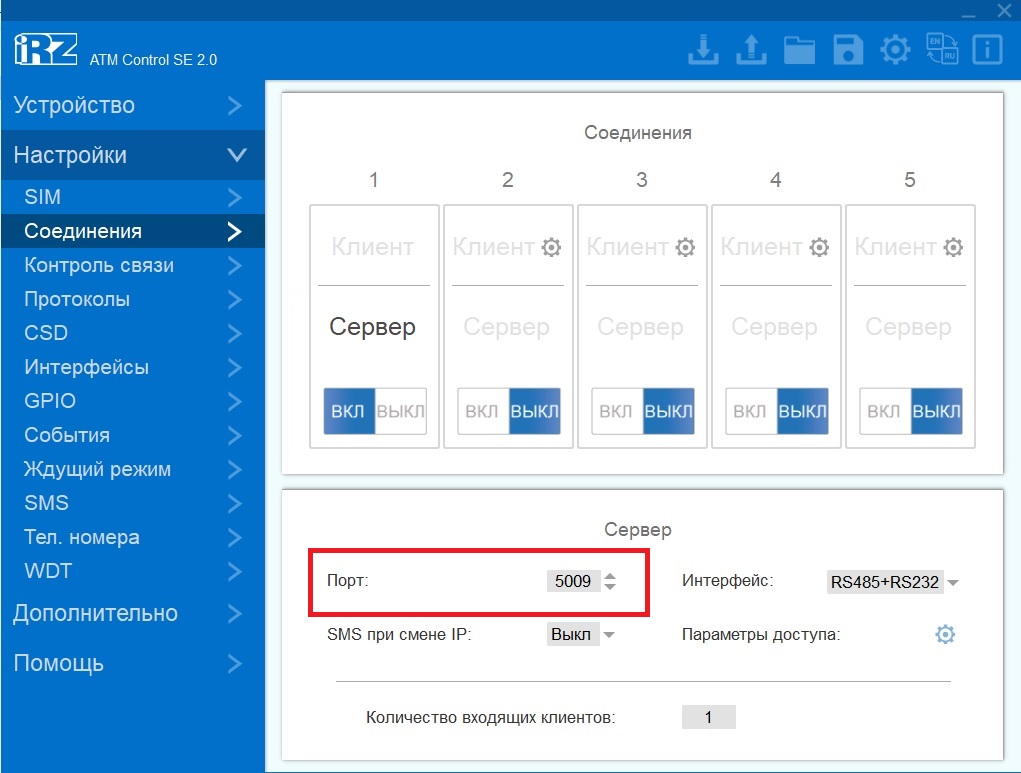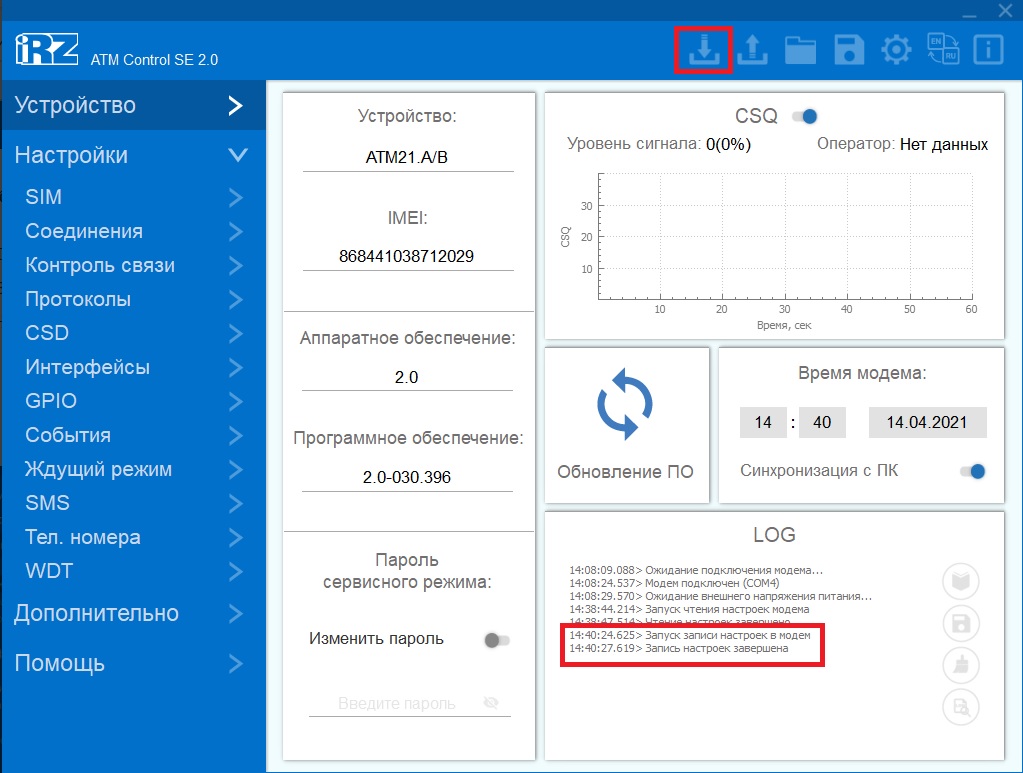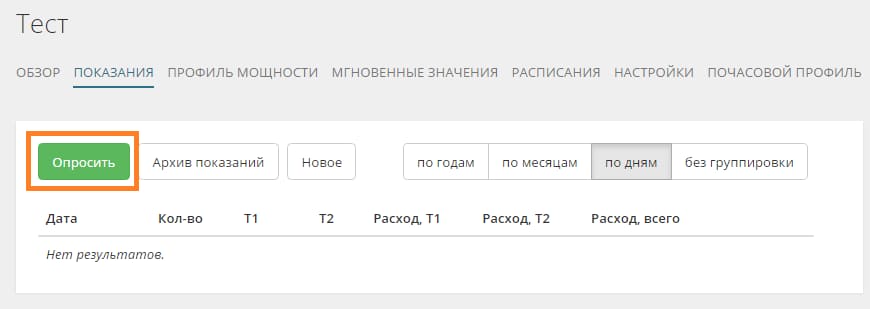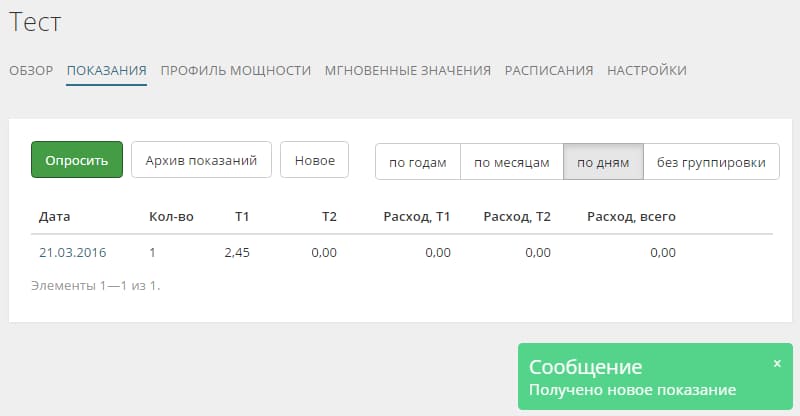Информация о GPIO
Модем iRZ АТМ21/iRZ АТМ31 имеет вводы/выводы общего назначения – GPIO, которые предназначены:
— для управления внешними устройствами – при работе GPIO на выход;
— для отслеживания состояния подключенных устройств и датчиков – при работе GPIO на вход.
Всего предусмотрено 8 GPIO:
— 3 входа/выхода GPIO – GPIO1, GPIO2, GPIO3;
— 1 силовой выход GPO – GPO4;
— 4 выхода GPO на разъеме DB9-F – GPO5 (DCD), GPO6 (DSR), GPO7 (CTS), GPO8 (RING).
Отправка SMS при изменении состояния на выводах GPIO1, GPIO2, GPIO3
Модем может отправлять SMS-оповещение об изменении состояния GPIO, настроенного на «вход». Для этого задайте следующие настройки:
1. Добавьте телефонные номера, на которые должно приходить SMS-оповещение, в одну группу. В программе ATM Control SE вкладка Настройки → Тел. номера.
Объединить телефонные номера в группу
2. Настройте исходящие SMS. В программе ATM Control SE вкладка Настройки → SMS.
Настроить исходящие SMS
3. Настройте GPIO:
1) Укажите направление – Вход.
2) Выберите подтяжку – Uвх или GND. Ниже приведено описание, как подтяжка влияет на управление GPIO и отправку SMS.
3) Включите отправку SMS. Укажите текст SMS и группу телефонных номеров. Задайте условие для отправки SMS – фронт срабатывания GPIO:
— По переднему фронту – модем отправит SMS при изменении сигнала на GPIO из 0 в 1;
— По заднему фронту – модем отправит SMS при изменении сигнала на GPIO из 1 в 0;
— По любому фронту – модем отправит SMS при любом изменении сигнала на GPIO.
В качестве примера приведены настройки GPIO1. Выводы GPIO2 и GPIO3 настраиваются аналогичным образом. В программе ATM Control SE вкладка Настройки→ GPIO.
Настроить GPIO1
Для примера вместо внешних устройств и датчиков используется обычная тактовая кнопка.
Подтяжка к Uвх
Подключение тактовой кнопки к выводам GND и GPIO1
———————————————————————————
Настройки GPIO:
— направление – Вход;
— подтяжка – Uвх;
— фронт срабатывания – По переднему фронту.
Отправка SMS:
Если нажать на кнопку, сигнал на GPIO изменится из 1 в 0 – по заднему фронту. Модем не отправит SMS, т. к. в настройках задан фронт срабатывания – По переднему фронту.
Если отпустить кнопку, сигнал на GPIO изменится из 0 в 1 – по переднему фронту. Модем отправит SMS.
———————————————————————————
Настройки GPIO:
— направление – Вход;
— подтяжка – Uвх;
— фронт срабатывания – По заднему фронту.
Отправка SMS:
Если нажать на кнопку, сигнал на GPIO изменится из 1 в 0 – по заднему фронту. Модем отправит SMS.
Если отпустить кнопку, сигнал на GPIO изменится из 0 в 1 – по переднему фронту. Модем не отправит SMS, т. к. в настройках задан фронт срабатывания – По заднему фронту.
———————————————————————————
Настройки GPIO:
— направление – Вход;
— подтяжка – Uвх;
— фронт срабатывания – По любому фронту.
Отправка SMS:
Если нажать на кнопку, сигнал на GPIO изменится из 1 в 0 – по заднему фронту. Модем отправит SMS.
Если отпустить кнопку, сигнал на GPIO изменится из 0 в 1 – по переднему фронту. Модем отправит SMS.
———————————————————————————
Подтяжка к GND
Подключение тактовой кнопки к выводам GPIO1 и VCC
———————————————————————————
Настройки GPIO:
— направление – Вход;
— подтяжка – GND;
— фронт срабатывания – По переднему фронту.
Отправка SMS:
Если нажать на кнопку, сигнал на GPIO изменится из 0 в 1 – по переднему фронту. Модем отправит SMS.
Если отпустить кнопку, сигнал на GPIO изменится из 1 в 0 – по заднему фронту. Модем не отправит SMS, т. к. в настройках задан фронт срабатывания – По переднему фронту.
———————————————————————————
Настройки GPIO:
— направление – Вход;
— подтяжка – GND;
— фронт срабатывания – По заднему фронту.
Отправка SMS:
Если нажать на кнопку, сигнал на GPIO изменится из 0 в 1 – по переднему фронту. Модем не отправит SMS, т. к. в настройках задан фронт срабатывания – По заднему фронту.
Если отпустить кнопку, сигнал на GPIO изменится из 1 в 0 – по заднему фронту. Модем отправит SMS.
———————————————————————————
Настройки GPIO:
— направление – Вход;
— подтяжка – GND;
— фронт срабатывания – По любому фронту.
Отправка SMS:
Если нажать на кнопку, сигнал на GPIO изменится из 0 в 1 – по переднему фронту. Модем отправит SMS.
Если отпустить кнопку, сигнал на GPIO изменится из 1 в 0 – по заднему фронту. Модем отправит SMS.
———————————————————————————
Пример SMS-оповещения от модема
SMS от модема
Подключение слаботочного реле к GPIO1, GPIO2, GPIO3
Максимальный ток выхода GPIO1, GPIO2, GPIO3 – 10 мА, поэтому к ним можно подключить только слаботочные реле с током переключения катушки до 10 мА.
Номинальное значение напряжения катушки должно соответствовать напряжению питания модема. При стандартном напряжении питания 12 В нужно использовать реле с номинальным значением напряжения катушки 12 В.
Пример слаботочного реле: Ультратонкое реле finder 34.51.7.012.5010
Схема подключения слаботочных реле к GPIO1, GPIO2, GPIO3
Настройки GPIO для подключения слаботочного реле:
— направление – Выход;
— подтяжка – GND;
— состояние при включении – Логическая 1;
— тип выхода – Триггер.
В качестве примера приведены настройки GPIO1. Выводы GPIO2 и GPIO3 настраиваются аналогичным образом. В программе ATM Control SE вкладка Настройки → GPIO.
Настроить GPIO1
При включении модема напряжение на катушку реле подаваться не будет, поэтому перекидной контакт реле останется в исходном состоянии (замкнуты контакты 11 и 12).
Чтобы перекидной контакт переключился (замкнулись 11 и 14 контакты), нужно подать напряжение на катушку реле. Для этого отправьте на модем SMS-команду:
5492 gpio1 set=0
Чтобы вернуть реле в исходное состояние (замкнуть контакты 11 и 12), отправьте на модем SMS-команду:
5492 gpio1 set=1
Вместо gpio1 укажите GPIO, к которому подключено слаботочное реле: gpio1, gpio2, gpio3.
Вместо 5492 укажите пароль для входящих SMS, который задан в настройках модема. 5492 – значение по умолчанию.
Подключение реле к GPO4
На GPO4 максимальный снимаемый ток при напряжении питания 12 В – 300 мА. К нему можно подключить реле с током переключения катушки до 300 мА, т. е. практически любые реле.
Номинальное значение напряжения катушки должно соответствовать напряжению питания модема. При стандартном напряжении питания 12 В нужно использовать реле с номинальным значением напряжения катушки 12 В.
Пример реле: Миниатюрное реле finder 40.51.9.012.0000
Схема подключения реле к GPO4
Настройки GPO4 для подключения реле:
— выходное напряжение – Напряжение питания;
— состояние при включении – Логический 0;
— тип выхода – Триггер.
В программе ATM Control SE вкладка Настройки → GPIO.
Настроить GPO4
При включении модема напряжение на катушку реле подаваться не будет, поэтому перекидной контакт реле останется в исходном состоянии (замкнуты контакты 11 и 12).
Чтобы перекидной контакт переключился (замкнулись 11 и 14 контакты), нужно подать напряжение на катушку реле. Для этого отправьте на модем SMS-команду:
5492 gpio4 set=1
Чтобы вернуть реле в исходное состояние (замкнуть контакты 11 и 12), отправьте на модем SMS-команду:
5492 gpio4 set=0
Вместо 5492 укажите пароль для входящих SMS, который задан в настройках модема. 5492 – значение по умолчанию.
Характеристики GPIO
GPIO1 – 3 в режиме «вход»:
— сопротивление программируемой подтяжки к напряжению питания – 10 кОм;
— максимальное напряжение уровня «0» (низкого уровня) – 0,8 В;
— минимальное напряжение уровня «1» (высокого уровня) – 2,0 В;
— максимальное допустимое значение напряжения на входе – 40 В.
GPIO1 – 3 в режиме «выход»:
— сопротивление программируемой подтяжки к напряжению питания – 10 кОм;
— тип выхода – открытый коллектор на «землю»;
— максимальный ток выхода – 10 мА.
GPO4 в режиме «выход» может иметь 3 состояния:
— коммутация напряжения питания (открытый коллектор на напряжение питания);
— максимальный снимаемый ток при 12 В – 300 мА;
— выходное напряжение 7,5 В;
— максимальный снимаемый ток – 200 мА;
— высокоимпедансное состояние.
GPO5 – 8 в режиме «выход» (разъём DB9-F):
— выводы имеют уровни интерфейса RS232:
— низкий уровень на выводе «0» – от -5 до -12 В;
— высокий уровень на выводе «1» – от +5 до +12 В.
Различия между моделями:
- iRZ ATM21.А — без встроенного блока питания ~220В;
- iRZ ATM21.B — со встроенным блоком питания ~220В.
ШЛЮЗЫ СВЯЗИ СЕРИИ АТМx ПРОТЕСТИРОВАНЫ С КОНТРОЛЛЕРАМИ И МОДУЛЯМИ ВВОДА/ВЫВОДА:
- Овен
- Siemens S7
- Delta
- Серебрум
- RealLab
- Семейство Arduino
- Семейство Raspberry
- Нева МТ313
- Вектор-3
- АRT2
- Вектор-100
- Вектор-300
- ЦЭ 2727А
- Е4ОР
- ЦЭ 2726А Е4ОР (ООО «СПбЗИП»)
ШЛЮЗЫ СЕРИИ АТМx ПРОТЕСТИРОВАНЫ С ЭЛЕКТРОСЧЕТЧИКАМИ:
- Меркурий 230
- Миртек 1-РУ
- Миртек 3-РУ
- ПСЧ 3А-06
- ПСЧ 3ТА-07
- ПСЧ 4ТМ-05М
- СЭТ 4ТМ.02М
- Энергомера СЕ303
- Нева МТ 313
- Вектор-3 АRT2
- Вектор-100
- Вектор-300
- ЦЭ 2727А Е4ОР
- ЦЭ 2726А Е4ОР (ООО «СПбЗИП»)
ШЛЮЗЫ СЕРИИ АТМx ПРОТЕСТИРОВАНЫ С ТЕПЛОСЧЕТЧИКАМИ:
- Теплоком ВКТ7
- Логика СПТ 942
- Логика СПТ 943
- Логика СПТ 961
- Промприбор ТМК-Н120
- Промприбор ТМК-Н130
- Взлет ТСРВ-033
- Взлет ТСР-024-М
- Эльф-04
- Карат-307 Термотроник ТВ7
- ТБН Энергосервис КМ-5
Видеообзор настройки шлюза связи АТМ21
Характеристики:
Диапазон рабочих частот:
- 850/900/1800/1900 МГц
Выходная мощность передатчика:
- На частоте 850/900 МГц — 2 Вт
- На частоте 1800/1900 МГц — 1 Вт
Характеристики аппаратной части:
- Количество SIM-карт — 2
- Micro-USB для настройки и протоколирования работы модема
- Количество последовательных интерфейсов – 2 (RS232 и RS485)
- Варианты питания модема — 7-40 В DC или ~220 В AC (только ревизия ATM21.B)
Электрические характеристики:
От внутреннего блока питания (только ревизия ATM21.B):
- Напряжение питания AC от 90 до 264 В
- Частота напряжения питания 50/60 Гц
От внешнего блока питания:
- Напряжение питания DC от 7 до 40 В
- Ток потребления в режиме GPRS, не более:
- при напряжении питания +12 В — 250 мА
- при напряжении питания +24 В — 125 мА
- Ток потребления в ждущем режиме, не более:
- при напряжении питания +12 В — 80 мА
- при напряжении питания +24 В — 40 мА
Разъёмы и интерфейсы:
- 10-контактный разрывной коннектор (интерфейс RS485, 1 GPO, 3 GPIO, питание модема 7-40 В)
- Разъем DB9-F (интерфейс RS232, 4 GPO)
- Разъем Micro-USB (интерфейс USB 2.0)
- Разъем SMA-F для подключения GSM-антенны
- Винтовой клеммный коннектор (питание модема ~220В/50Гц, только ревизия ATM21.B)
Физические характеристики:
- Пластиковый корпус с креплением на DIN-рейку
- Габаритные размеры корпуса (без учета разъемов) — не более 91 x 71 x 59 (Д x Ш x В), (±1мм)
- Габаритные размеры устройства (с учетом разъемов) — не более 102 x 71 x 59 (Д x Ш x В), (±1мм)
- Вес изделия — не более 150 гр.
- Диапазон рабочих температур: от –40°С до +70°С
- Диапазон температур хранения: от –40°С до +85°С
Настройка опроса электросчётчика
1. Заходим на яЭнергетик.рф и проходим регистрацию.
2. Выбираем пункт «АСКУЭ»
3. Первым делом необходимо ввести данные по электросчётчику.
4. Вносим название объекта, марку и заводской номер счётчика, по необходимости, выбираем количество тарифов. После этого жмём «Сохранить и настроить АСКУЭ».
5. После перехода к настройкам АСКУЭ нужно выбрать тип счетчика «Меркурий 230 ART».
Сетевой адрес счетчика пропишется автоматически исходя из заводского номера счетчика (при необходимости можете изменить). Так же поставит пароли первого и второго уровня на стандартные.
6. Выбираем тип соединения «GPRS модем с протоколом iRZ».
Требуется внести Параметры соединения, указав IMEI модема. Если к модему подключен единственный счетчик, то выберите «Счетчик будет опрашиваться через отдельное устройство». При настройке второго счетчика, подключенного к этому же самому модему, выберите второй пункт и укажите совместно с каким счетчиком он подключен к модему.
7. После сохранения настроек сервис яЭнергетик.рф выдаст адрес сервера (доменное имя или IP адрес) и номер порта, которые будет нужно прописать в конфигурации модема счетчика:
Настройка модема
Для настройки модема нам понадобиться программа ATM Control SE, microUSB-провод и SIM-карта. Внешнее питание по желанию.
8. В первую очередь скачаем и установливаем необходимое ПО:
- Драйвер для ATM21.A/ATM21.B
- ATM Control SE
9. Подготавливаем модем к настройке. Установим SIM-карту в модем и подключим антенну.
10. Теперь подключаем модем к компьютеру с помощью USB кабеля.
После подключения модема, проверьте, появилась ли в диспетчере устройств новая строка с названием ATM USB Serial Port. Она находится в разделе «Порты (COM и LPT)»
11. Настройка режима «Клиент». Запускаем установленную программу ATM Control SE.
Программа автоматически определит тип (модель) модема и его IMEI (серийный номер).
- В меню настроек перейдите в пункт «SIM». Здесь нужно задать параметры связи для конкретного оператора. В разделе «профиль оператора» выберите один из предустановленных параметров.
Для того, чтобы установить собственные параметры точки доступа, нужно нажать на кнопку (+). В открывшемся окне нужно указать параметры, которые предоставил ваш оператор и задать название профиля настроек, после нажать на «добавить». Не забудьте выбрать только что созданный профиль.
Не забудьте выбрать только что созданный профиль.
- Теперь нужно настроить подключение к серверу. В меню настроек перейдите в пункт «Соединения».
В Соединении №1 нажмите «ВКЛ» и выберете пункт «Клиент».
Нажмите на шестеренку напротив «Клиент». В окне «Клиент» задайте IP и порт к которому будет подключаться модем:- s1.meterlink.net — Основной канал
- s2.meterlink.net — Резервный канал
- 20001 — номер порта (выдаётся системой автоматически)
- Сохраняем изменения конфигурации в модем.
Настройка модема завершена. После записи настроек модем перезагрузится и подключившись к сети, будет ожидать входящих подключений.
12. Настройка режима «Сервер».
Обратите внимание, что оператор может не предоставлять услугу статического IP при использовании стандартных настроек.
Настоятельно рекомендуем уточнить у вашего оператора связи параметры точки доступа: APN, логин и пароль, для того, чтобы SIM-карта смогла получить статический IP.
- Теперь нужно настроить подключение к серверу. В меню настроек перейдите в пункт «Соединения».
В Соединении №1 нажмите «ВКЛ» и выберете пункт «Сервер».
В окне «Сервер» задайте порт по которому вы будете подключаться к модему.
- Сохраняем изменения конфигурации в модем.
Настройка модема завершена. После записи настроек модем перезагрузится и подключившись к сети, будет ожидать входящих подключений.
13. Подключаем модем ко счетчику в соответствии со схемой, находящейся в коробке с модемом и изображенной на внутренней стороне клеммной крышки электросчетчика.
Внимание! Нельзя подавать питание на модем без вставленной антенны! Может перегореть выходной каскад передатчика.
14. Подключаем счетчик и модем к сети, они готов к работе. Светодиод модема, соединившись с сервером, должен постоянно гореть.
Опрос счетчика
15. Перейти в окно с показаниями счетчика и нажать кнопку «Опросить»
Дожидаемся результатов опроса. Если связь со счетчикам будет установлена, в правом нижнем углу появится сообщение о получении нового показания, которое будет показано в таблице с показаниями.
Если у вас возникли проблемы с настройкой, сообщите нам, и мы направим последний вариант инструкции.
Для этого закажите обратный звонок (кнопка в верхней части экрана) или напишите на support@yaenergetik.ru.
Мы ответим на все интересующие вопросы и поможем настроить опрос ваших счетчиков.
Хотите получать вовремя новости о выходе статей в нашем блоге? Подписывайтесь на телеграм-канал yaenergetikru
Статья является объектом авторского права ООО «Технологии энергоучета». Запрещается любое использование текста и материалов данной статьи без указания источника: яЭнергетик.рф или yaenergetik.ru

Обновление прошивки с версий 1.Х на версии 2.Х возможно только локальным способом с помощью ПО ATM Control SE версий 2.Х. Удаленное обновление ПО модема на версии 2.Х с версий 1.Х невозможно.
Актуальные версии аппаратного ПО GSM/GPRS-модемов:
- iRZ ATM21.А
- iRZ ATM21.B
- iRZ ATM21.AG
- iRZ ATM21.BG
☞ Как узнать версию аппаратного обеспечения модема АТМ21. Читать инструкцию
- Версия 2.2-045.349_H2.0 от 15.10.20 (для АТМ21 с версией аппаратного обеспечения 2.0)
- Версия 2.2-070.707_H7.0 от 30.11.22 (для АТМ21 с версией аппаратного обеспечения 7.0)
- Версия 2.2-059.035_H8.0 от 02.12.21 (для АТМ21 с версией аппаратного обеспечения 8.0)
- Версия 2.2-070.396_H12.0 от 17.11.22 (для АТМ21 с версией аппаратного обеспечения 12.0)
Старые версии встроенного ПО:
- Версия 2.0-030.396 от 17.07.2019
- Версия 1.4-024.254 от 11.01.2019
- Версия 1.3-019.666 от 28.08.2018
Драйвера:
- Скачать драйвер

- Поддержка более 370 типов приборов учета тепла, воды, электроэнергии и др.
- Автоматический и ручной опрос GSM/GPRS модемов, УСПД
- АРМ + WEB-интерфейс + мобильное приложение (Android / iOS)
- Таблицы, графики, отчеты, карты, мнемосхема, журналы работ, профиль мощности, анализ данных и НС
- Без абонентской платы, бесплатная лицензия